本教程适用版本:WPS 365 点击免费使用
在我们进行编辑Word文档的时候,也许会因为各种要求,要把文档中的两个页面进行位置的调换。Word文档如何把两页调换位置的操作大家是否清楚?下面小编就来告诉你。
其实对于Word文档如何把两页调换位置这个操作不算复杂,下面就让小编以WPS2019为例,分享一下步骤:
第一步:开启WPS软件,接下来点菜单栏里面的“开始”,然后点击“打开”,找到想要调换位置的文档并点击打开:
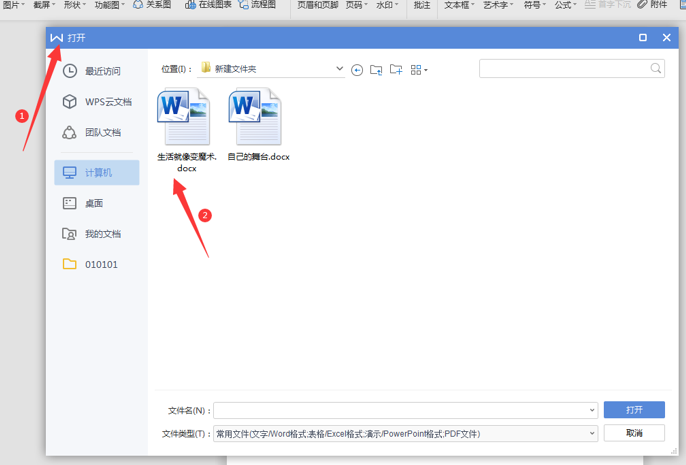 >>免费升级到企业版,赠超大存储空间
第二步:在开启的文档中,我们需要点击菜单栏“视图”,然后点击下面工具栏里的“多页”,此时文档显示多页内容:
>>免费升级到企业版,赠超大存储空间
第二步:在开启的文档中,我们需要点击菜单栏“视图”,然后点击下面工具栏里的“多页”,此时文档显示多页内容:
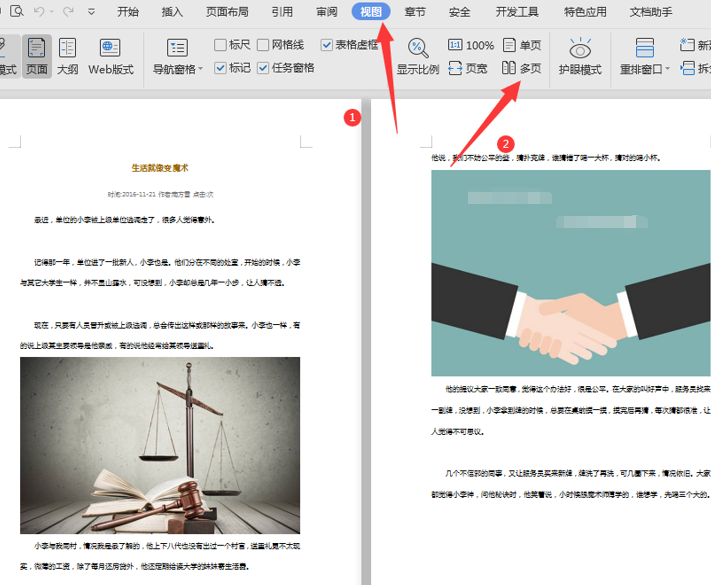 >>免费升级到企业版,赠超大存储空间
第三步:如果我们想把第二页与第三页换位置,那么我们就需要全选第三页内容:
>>免费升级到企业版,赠超大存储空间
第三步:如果我们想把第二页与第三页换位置,那么我们就需要全选第三页内容:
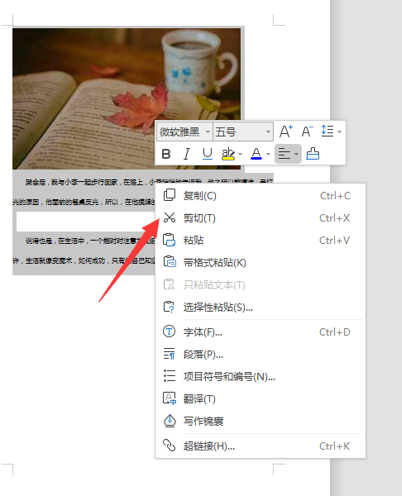 >>免费升级到企业版,赠超大存储空间
第四步:全选第三页内容后点击鼠标右键选择“剪切”,然后将鼠标光标放在第二页的第一个字前,点击鼠标右键“粘贴”,至此,两页调换位置就完成了:
>>免费升级到企业版,赠超大存储空间
第四步:全选第三页内容后点击鼠标右键选择“剪切”,然后将鼠标光标放在第二页的第一个字前,点击鼠标右键“粘贴”,至此,两页调换位置就完成了:
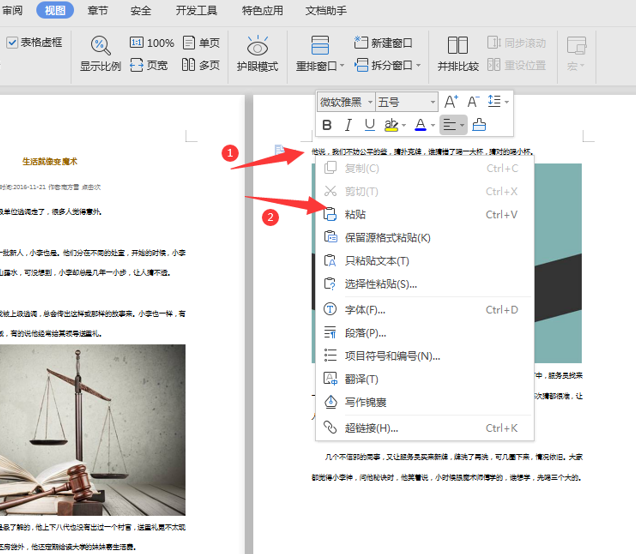 >>免费升级到企业版,赠超大存储空间
第五步:效果图
>>免费升级到企业版,赠超大存储空间
第五步:效果图
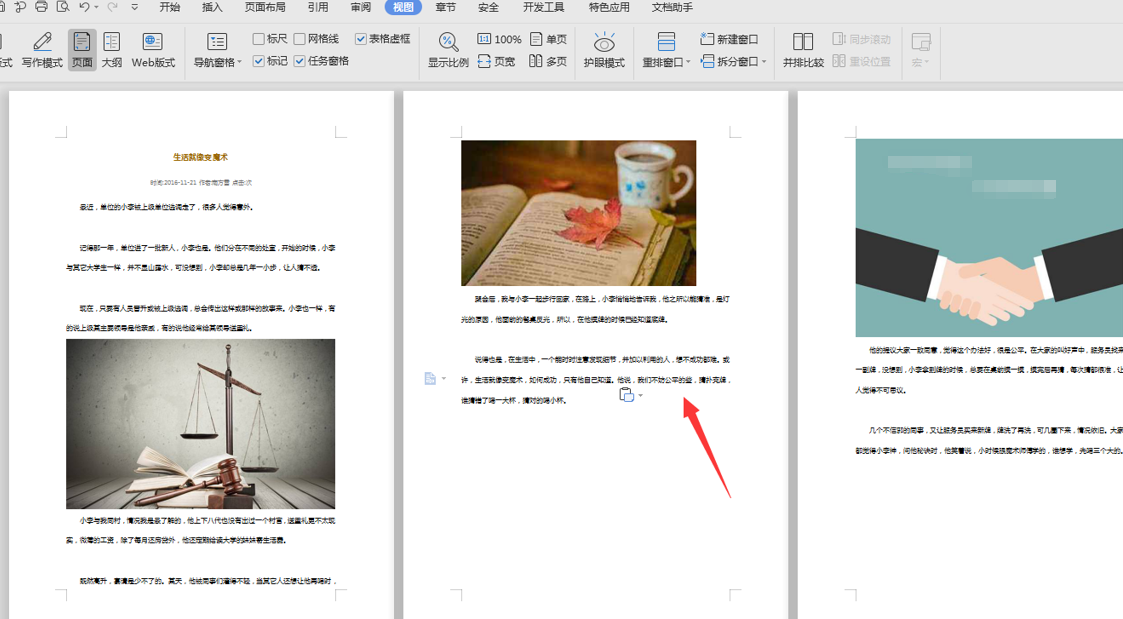 >>免费升级到企业版,赠超大存储空间
看到这里,大家对于Word文档如何把两页调换位置这件事都已经熟悉了。那么对于具体怎么调换位置,大家可以尝试一下。
>>免费升级到企业版,赠超大存储空间
看到这里,大家对于Word文档如何把两页调换位置这件事都已经熟悉了。那么对于具体怎么调换位置,大家可以尝试一下。

